Краткий курс эксель: Интерфейс Microsoft Excel — ОфисГуру
Содержание
Интерфейс Microsoft Excel — ОфисГуру
Главная » Уроки MS Excel » Интерфейс и настройка
Автор Антон Андронов На чтение 4 мин Опубликовано
Интерфейс Microsoft Excel состоит из множества элементов: полей, строк, столбцов, панелей команд и т.д. Есть элементы, которые выполняют множество самых различных задач, например, многофункциональная Лента, которая занимает большую часть интерфейса. Есть элементы менее функциональные, но не менее полезные, например, Строка формул или поле Имя. В данном уроке мы изучим интерфейс Microsoft Office Excel и подробно разберем каждый из элементов.
Excel 2013 — это приложение Microsoft Office, предназначенное для работы с электронными таблицами, которое позволяет хранить, организовывать и анализировать информацию. Если у Вас сложилось мнение, что Excel используют только специалисты для выполнения сложных задач, то Вы ошибаетесь! На самом деле любой желающий может воспользоваться всеми возможностями Excel и применить всю их мощь для решения своих задач.
Если у Вас сложилось мнение, что Excel используют только специалисты для выполнения сложных задач, то Вы ошибаетесь! На самом деле любой желающий может воспользоваться всеми возможностями Excel и применить всю их мощь для решения своих задач.
Содержание
- Интерфейс Excel
- Лента
- Панель быстрого доступа
- Учетная запись Microsoft
- Группа Команд
- Поле Имя
- Строка Формул
- Столбец
- Ячейка
- Строка
- Рабочий лист
- Режимы просмотра листа
- Масштаб
- Вертикальная и горизонтальная полосы прокрутки
Интерфейс приложения Excel 2013 очень похож на интерфейс Excel 2010. Если Вы ранее уже работали с Excel 2010, то освоить Excel 2013 не составит большого труда. Если же Вы впервые знакомитесь с Excel или работали преимущественно с более ранними версиями, то освоение интерфейса Excel 2013 займет некоторое время.
При первом открытии Excel появится Начальный экран. Здесь Вы можете создать новую рабочую книгу, выбрать шаблон или открыть одну из последних книг.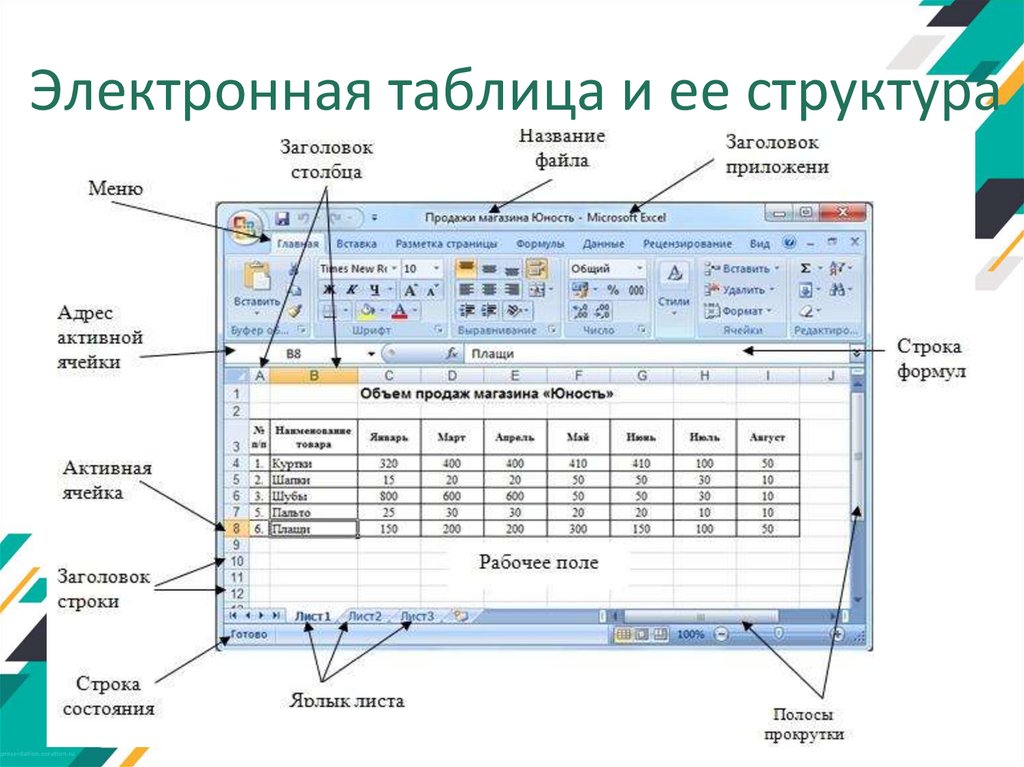
- Найдите и откройте Пустую книгу на начальном экране, чтобы увидеть интерфейс MS Excel.
- Перед Вами откроется интерфейс программы Microsoft Excel 2013.
Лента
Лента является основным рабочим элементом интерфейса MS Excel и содержит все команды, необходимые для выполнения наиболее распространенных задач. Лента состоит из вкладок, каждая из которых содержит нескольких групп команд.
Панель быстрого доступа
Панель быстрого доступа позволяет получить доступ к основным командам независимо от того, какая вкладка Ленты в данный момент выбрана. По умолчанию она включает такие команды, как Сохранить, Отменить и Вернуть. Вы всегда можете добавить любые другие команды на усмотрение.
Учетная запись Microsoft
Здесь Вы можете получить доступ к Вашей учетной записи Microsoft, посмотреть профиль или сменить учетную запись.
Группа Команд
Каждая группа содержит блок различных команд. Для применения команды нажмите на необходимый ярлычок. Некоторые группы содержат стрелку в правом нижнем углу, нажав на которую можно увидеть еще большее число команд.
Для применения команды нажмите на необходимый ярлычок. Некоторые группы содержат стрелку в правом нижнем углу, нажав на которую можно увидеть еще большее число команд.
Поле Имя
В поле Имя отображает адрес или имя выбранной ячейки. Если вы внимательно посмотрите на изображение ниже, то заметите, что ячейка B4 – это пересечение столбца B и строки 4.
Строка Формул
В строку формул можно вводить данные, формулы и функции, которые также появятся в выбранной ячейке. К примеру, если вы выберите ячейку C1 и в строке формул введете число 1984, то точно такое же значение появится и в самой ячейке.
Столбец
Столбец – это группа ячеек, которая расположена вертикально. В Excel столбцы принято обозначать латинскими буквами. На рисунке ниже выделен столбец H.
Ячейка
Каждый прямоугольник в рабочей книге Excel принято называть ячейкой. Ячейка является пересечением строки и столбца. Для того чтобы выделить ячейку, просто нажмите на нее.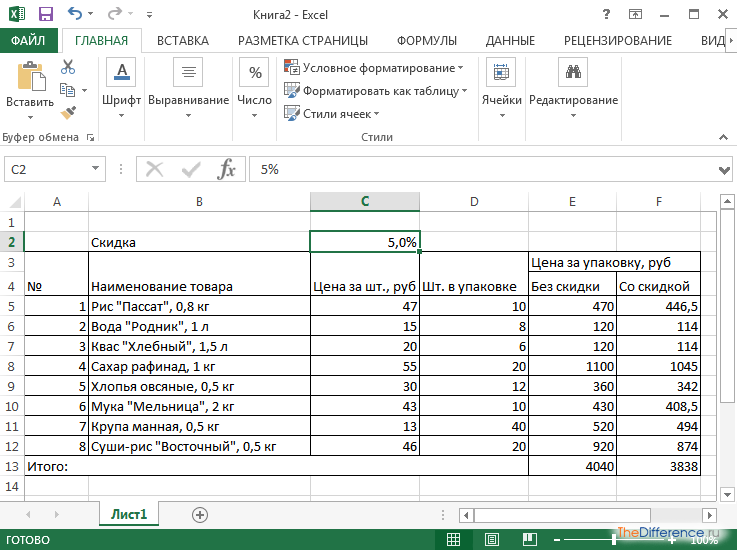 Темный контур вокруг текущей активной ячейки называют табличным курсором. На рисунке ниже выбрана ячейка B3.
Темный контур вокруг текущей активной ячейки называют табличным курсором. На рисунке ниже выбрана ячейка B3.
Строка
Строка – это группа ячеек, которая расположена горизонтально. Строки в Excel принято обозначать числами. На рисунке ниже выделена строка 10.
Рабочий лист
Файлы Excel называют Рабочими книгами. Каждая книга состоит из одного или нескольких листов (вкладки в нижней части экрана). Их также называют электронными таблицами. По умолчанию рабочая книга Excel содержит всего один лист. Листы можно добавлять, удалять и переименовывать. Вы можете переходить от одного листа к другому, просто нажав на его название.
Режимы просмотра листа
Существуют три основных режима просмотра листа. Для выбора необходимого режима просто нажмите соответствующий ярлычок.
- Обычный режим выбран по умолчанию и показывает вам неограниченное количество ячеек и столбцов.
- Разметка страницы — делит лист на страницы.
 Позволяет просматривать документ в том виде, в каком он будет выведен на печать. Также в данном режиме появляется возможность настройки колонтитулов.
Позволяет просматривать документ в том виде, в каком он будет выведен на печать. Также в данном режиме появляется возможность настройки колонтитулов. - Страничный режим – позволяет осуществить просмотр и настройку разрывов страниц перед печатью документа. В данном режиме отображается только область листа, заполненная данными.
Масштаб
Нажмите, удерживайте и передвигайте ползунок для настройки масштаба. Цифры справа от регулятора отображают значение масштаба в процентах.
Вертикальная и горизонтальная полосы прокрутки
Лист в Excel имеет гораздо большее количество ячеек, чем вы можете увидеть на экране. Чтобы посмотреть остальную часть листа, зажмите и перетащите вертикальную или горизонтальную полосу прокрутки в зависимости от того, какую часть страницы вы хотите увидеть.
Урок подготовлен для Вас командой сайта office-guru.ru
Источник: http://www.gcflearnfree.org/office2013/excel2013/4/full
Автор/переводчик: Антон Андронов
Правила перепечатки
Еще больше уроков по Microsoft Excel
Оцените качество статьи. Нам важно ваше мнение:
Нам важно ваше мнение:
Ячейка в Excel — базовые понятия
Перейти к содержанию
Search for:
Главная » Уроки MS Excel
Автор Антон Андронов На чтение 3 мин Опубликовано
Ячейка в Excel – это основной структурный элемент листа, куда Вы можете вводить данные и прочее содержимое. В рамках данного урока мы освоим основы работы с ячейками и их содержимым, чтобы производить вычисления, анализировать и систематизировать данные в Excel.
Содержание
- Основные сведения о ячейках в Excel
- Выделение ячеек в Excel
- Выделение диапазона ячеек в Excel
Основные сведения о ячейках в Excel
Каждый лист в Excel состоит из тысяч прямоугольников, которые называют ячейками.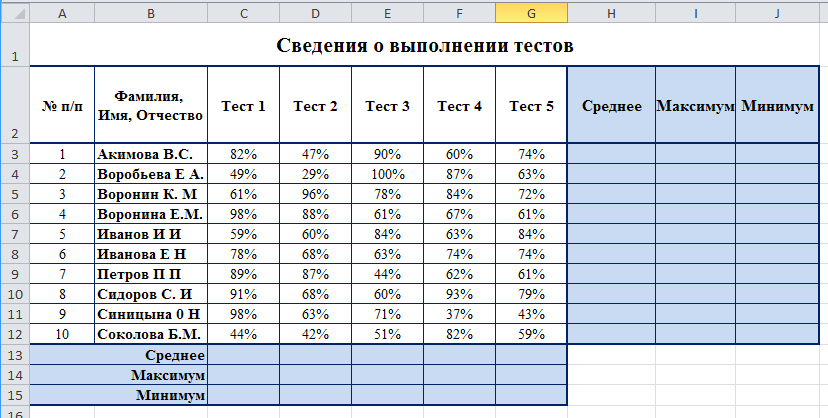 Ячейка – это пересечение строки и столбца. Столбцы в Excel обозначают буквами (A, B, C), в то время как строки обозначают числами (1, 2, 3).
Ячейка – это пересечение строки и столбца. Столбцы в Excel обозначают буквами (A, B, C), в то время как строки обозначают числами (1, 2, 3).
Исходя из строки и столбца, каждой ячейке в Excel присваивается имя, его также называют адрес. Например, C5 – это ячейка, которая находится на пересечении столбца С и строки 5. При выделении ячейки ее адрес отображается в поле Имя. Обратите внимание, что при выборе ячейки, заголовки строки и столбца, на пересечении которых она находится, становятся подсвеченными.
В Microsoft Office Excel имеется возможность выбирать сразу несколько ячеек. Набор из двух или более ячеек принято называть диапазоном. Любой диапазон, точно также, как и ячейка, имеет свой адрес. В большинстве случаев адрес диапазона состоит из адреса левой верхней и правой нижней ячеек, разделенных двоеточием. Такой диапазон называют смежным или непрерывным. Например, диапазон, который состоит из ячеек B1, B2, B3, B4 и B5, будет записан как B1:B5.
На рисунке ниже выделены два разных диапазона ячеек:
- Диапазон A1:A8
- Диапазон A1:B8
Если столбцы на листе обозначены числами вместо букв, необходимо изменить стиль ссылок в Excel, заданный по умолчанию. Для получения подробной информации обратитесь с уроку: Что такое стиль ссылок в Excel.
Для получения подробной информации обратитесь с уроку: Что такое стиль ссылок в Excel.
Выделение ячеек в Excel
Чтобы ввести данные или отредактировать содержимое ячейки, сначала ее нужно выделить.
- Щелкните по ячейке, чтобы выделить ее.
- Выбранная ячейка будет обозначена границами, а заголовки столбца и строки станут подсвеченными. Ячейка останется выделенной, пока Вы не выберите любую другую ячейку.
Вы также можете выделять ячейки при помощи клавиш со стрелками на клавиатуре (клавиши управления курсором).
Выделение диапазона ячеек в Excel
При работе с Excel часто возникает необходимость выделить большую группу ячеек или диапазон.
- Нажмите на первую ячейку диапазона и, не отпуская кнопку, переместите мышь пока все прилегающие ячейки, которые вы хотите выбрать, не будут выделены.
- Отпустите кнопку мыши, требуемый диапазон будет выбран. Ячейки останутся выделенными, пока вы не выберите любую другую ячейку.
Урок подготовлен для Вас командой сайта office-guru. ru
ru
Источник: http://www.gcflearnfree.org/office2013/excel2013/7/full
Автор/переводчик: Антон Андронов
Правила перепечатки
Еще больше уроков по Microsoft Excel
Оцените качество статьи. Нам важно ваше мнение:
Adblock
detector
Онлайн-курсы обучения Microsoft Excel
- Все темы
Наши учебные пособия по Excel разработаны, чтобы помочь вам использовать Microsoft Excel для анализа данных на любом уровне. Если вы только учитесь создавать электронные таблицы или вам нужно выполнить расширенный анализ данных с помощью функций, формул и диаграмм, эти курсы помогут вам раскрыть максимальный потенциал этой популярной программы анализа данных.
Еженедельные советы по Excel
Курс
1 818 286 зрителей
Excel: функции поиска в деталях
Курс
1 564 709 зрителей
Excel: вы можете сделать это
Курс
1 287 327 зрителей
Excel: ВПР и КСПР для начинающих
Курс
1 230 985 зрителей
Присоединяйся сейчас
лучших онлайн-курсов Excel 2023 года
Мы самостоятельно оцениваем все рекомендуемые товары и услуги.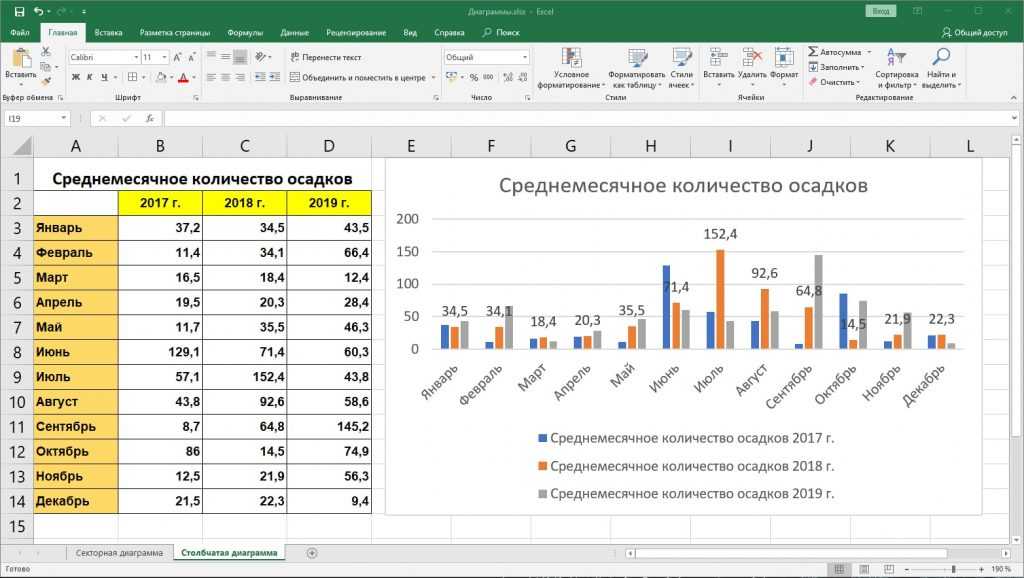 Если вы нажмете на предоставленные нами ссылки, мы можем получить компенсацию. Узнать больше.
Если вы нажмете на предоставленные нами ссылки, мы можем получить компенсацию. Узнать больше.
Лучшие онлайн-курсы Excel позволяют изучить популярную программу Microsoft для работы с электронными таблицами, независимо от того, являетесь ли вы новичком или опытным пользователем, который хочет отточить свои навыки. Поскольку курсы проводятся онлайн, они позволяют вам учиться в своем собственном темпе с помощью видеоуроков, письменных объяснений, примеров данных и многого другого.
Курсы должны быть посвящены ключевым инструментам Excel, таким как сводные таблицы, макросы, СУММ, ЕСЛИ, ИНДЕКС и т. д. Обучение должно быть организовано так, чтобы учащимся не приходилось уделять больше нескольких часов в неделю, при этом завершая курсы в течение нескольких месяцев. Сертификация за прохождение курса дает студентам возможность добавить их в свое резюме.
Чтобы выбрать лучшие онлайн-курсы Excel, мы оценили различные веб-сайты в зависимости от их бюджета, целей и уровня их существующего опыта, а информационные системы муниципального колледжа Атлантик-Кейп и инструктор по авиации Джон Ливзи предоставили дополнительную информацию. Это онлайн-классы Excel, которые, по нашему мнению, удовлетворяют самые разные потребности разных учащихся.
Это онлайн-классы Excel, которые, по нашему мнению, удовлетворяют самые разные потребности разных учащихся.
Лучшие онлайн-курсы Excel 2023 года
- Лучший результат:
Класс Microsoft Excel для начинающих и продвинутых учащихся - Лучшее для бизнеса:
Сертификация по навыкам Excel для бизнеса - Лучший для начинающих:
Введение в анализ данных с использованием Excel - Лучший для интеграции с Microsoft:
Курсы GoSkills по Microsoft Excel - Лучший для визуалов:
Экспозиция Excel - Лучший для VBA:
Chandoo.org Классы VBA
Лучшие онлайн-курсы Excel
Лучшие онлайн-курсы Excel
- Наш лучший выбор
- Класс Microsoft Excel для начинающих и продвинутых учащихся
- Сертификация по навыкам Excel для бизнеса
- Введение в анализ данных с использованием Excel
- Курсы GoSkills по Microsoft Excel
- Экспозиция Excel org VBA Classes» data-tracking-container=»true» data-tracking-id=»PRM Roundup | Table of Contents»>
- Узнать больше (3)
Окончательный вердикт
Часто задаваемые вопросы
Методология
Chandoo.org Классы VBA
Лучший в целом
:
Класс Microsoft Excel для начинающих и продвинутых учащихся
Удеми
Зарегистрируйтесь сейчас
Почему мы выбрали это
Udemy предлагает уроки Microsoft Excel для всех уровней и пожизненный доступ к обучающим видео и другим ресурсам. Большинство тех, кто хочет изучить или отточить свои навыки работы с Excel, смогут найти то, что им нужно.
Плюсы и минусы
Плюсы
Контент для всех уровней
Пожизненный доступ к ресурсам
Сертификат об окончании
Обзор
Udemy предлагает множество онлайн-классов по Excel, но этот охватывает все от А до Я.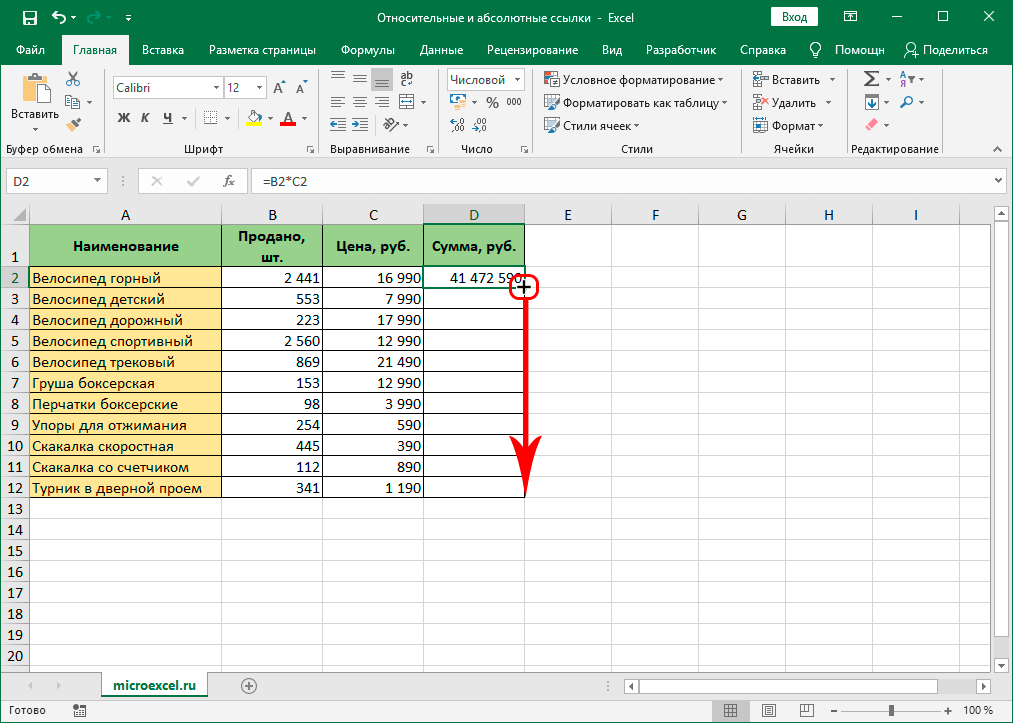
Он охватывает значительный диапазон уровней опыта в четырех классах: Microsoft Excel 101 подходит для начинающих, Microsoft Excel 102 обеспечивает промежуточное обучение, а Microsoft Excel 103 охватывает углубленное обучение. Наконец, есть Master Microsoft Excel Macros и VBA в 6 простых проектах, если вы действительно хотите научиться автоматизировать свой ежедневный список дел. Рассматриваемые темы включают интерактивные сводные таблицы и диаграммы, ВПР, СУММ, ЕСЛИ, ИНДЕКС и ПОИСКПОЗ.
Что делает этот курс выдающимся, так это то, что он делает все это, не требуя значительных временных затрат в месяц или более, как это делают некоторые другие курсы. И вы не обязательно закончите курс, когда закончите курс, потому что у вас будет пожизненный доступ к видео по запросу и множеству других загружаемых ресурсов.
Стоимость составляет около 130 долларов, и вы получите сертификат об окончании, который можно добавить в свое резюме. Обратите внимание, что Udemy известен тем, что время от времени снижает цены.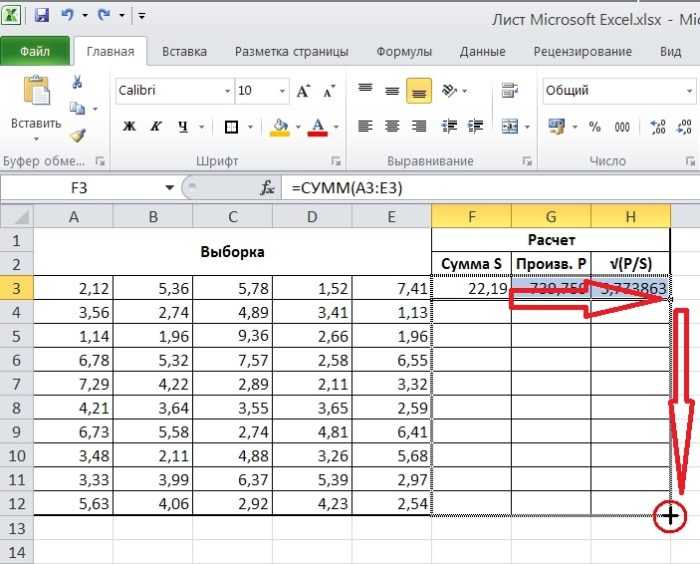 Он также предлагает 30-дневную гарантию возврата денег.
Он также предлагает 30-дневную гарантию возврата денег.
Лучшее для бизнеса
:
Сертификация по навыкам Excel для бизнеса
Курсера
Зарегистрируйтесь сейчас
Почему мы выбрали это
Компании, которые хотят обучать сотрудников работе с Microsoft Excel, оценят эти курсы Университета Маккуори, отвечающие потребностям бизнеса. Рассматриваемые темы включают макросы, сводные таблицы, прогнозы данных и многое другое.
Плюсы и минусы
Обзор
Специализация Excel Skills for Business Specialization Университета Маккуори доступна через Coursera и также включает четыре курса: Essentials, Intermediate I, Intermediate II и Advanced. Его внимание сосредоточено на решении бизнес-проблем, или, скорее, на том, чтобы Excel сделал это за вас. Темы включают макросы, сводные таблицы, прогнозы данных и создание информационных панелей — все, что нужно вашему бизнесу для процветания.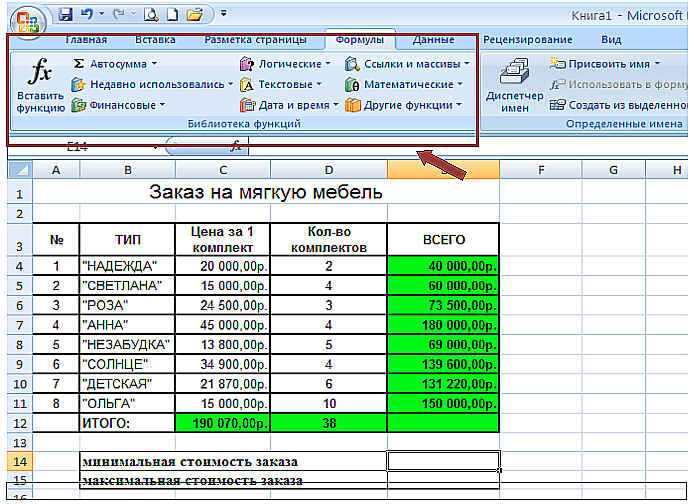
Вам придется посвятить 24 недели обучению в темпе от трех до пяти часов в неделю, так что это серьезное время. Но вы можете начать с одного занятия и установить свои собственные сроки. Coursera также предлагает финансовую помощь и бесплатный вариант, если вы не хотите проходить сертификацию. Вы можете просмотреть содержание курса онлайн бесплатно.
Университет Маккуори в Австралии был основан в 1964 году. Его выпускники входят в число «самых востребованных специалистов в мире».
Лучшее для начинающих
:
Введение в анализ данных с использованием Excel
Университет Райса
Зарегистрируйтесь сейчас
Почему мы выбрали это
Райс разработала этот вводный курс специально для тех, кто имеет минимальные знания о Microsoft Excel. Если вы хотите выйти за рамки основ, дополнительные курсы углубляются в программу и ее инструменты.
Плюсы и минусы
Плюсы
Разработано для начинающих
Можно выполнить за месяц
Включает сертификацию
Обзор
«Введение» говорит само за себя о вкладе Университета Райса в наш список. Вы не хотите немедленно запускать ракету со своего настольного компьютера или ноутбука; Вам просто нужны базовые знания и знакомство с Excel, чтобы вы могли перейти к запуску ракет позже. Райс говорит, что его класс подходит для «тех, у кого очень мало функциональных знаний в Excel».
Курс учит основам использования электронных таблиц, но если вы хотите узнать больше, вы можете это сделать. Введение в анализ данных с использованием Excel охватывает практически все, от сводных таблиц до ВПР. Класс состоит из четырех уроков, и первый — для начинающих — нам особенно нравится. Он в хорошем темпе и обеспечивает небольшую ручную поддержку.
Изучив основы, вы перейдете к организации данных, затем к фильтрации и более сложным задачам.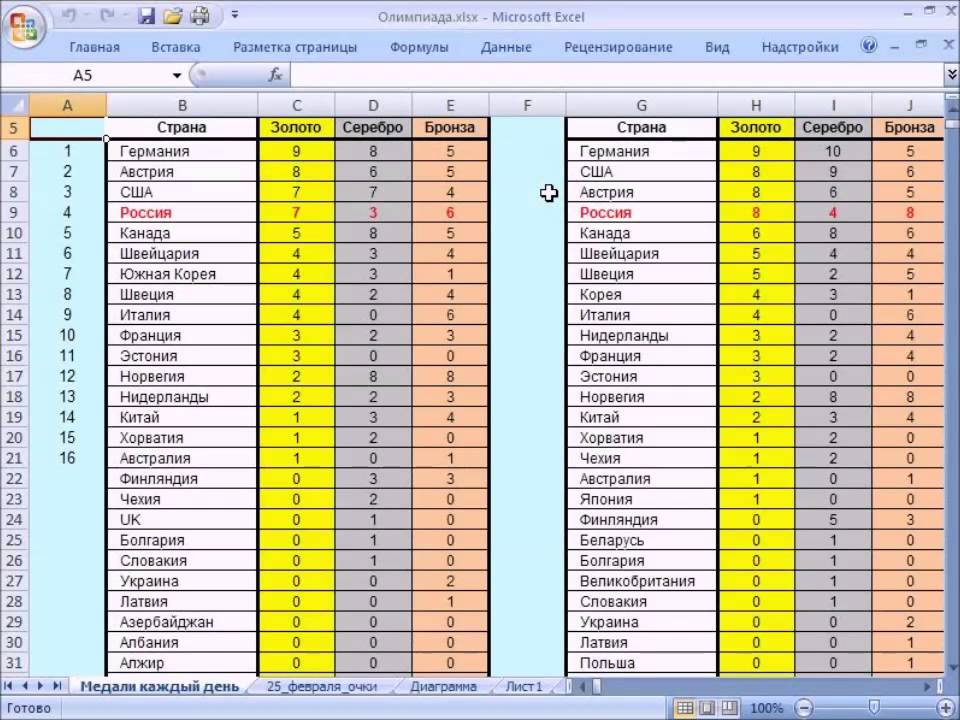 Этот класс — лучший выбор для того, чтобы пройти путь от почти ничего не зная до полной готовности к решению сложных задач.
Этот класс — лучший выбор для того, чтобы пройти путь от почти ничего не зная до полной готовности к решению сложных задач.
Планируйте уделять от одного до трех часов в неделю в течение четырех недель. Этот курс является частью университетской специализации «Бизнес-статистика и анализ» на Coursera, которая состоит всего из пяти курсов. Подписка на Coursera Plus стоит 59 долларов в месяц, но вы можете избежать платы, если не хотите получать сертификат.
Лучше всего подходит для интеграции с Microsoft
:
Курсы GoSkills по Microsoft Excel
GoSkills
Зарегистрируйтесь сейчас
Почему мы выбрали это
Курсы GoSkills доступны из приложений Microsoft, поэтому пользователи могут использовать уроки при работе с Excel. Для тех, кто учится на практике, это хороший способ освоить программное обеспечение.
Плюсы и минусы
Плюсы
Доступен в программах Microsoft Office в виде приложения Office
Базовые и продвинутые навыки
Предлагается сертификация
Обзор
Для тех, кто предпочитает учиться во время работы, курсы GoSkills идеально подходят. Классы Microsoft Excel — базовый и расширенный входят в наш список, потому что в них есть приложения Microsoft Office, которые позволяют вам учиться в программе Excel.
Этот курс подходит для начинающих, но он также изучает такие темы, как сводные таблицы и ВПР. Вы можете уделять обучению столько времени, сколько хотите, не придерживаясь установленного расписания, проверяя себя по пути различными экзаменами и викторинами. Всего 57 уроков, разделенных на 10 разделов. Каждый урок представляет собой видео, которое обычно длится всего пять или шесть минут.
И да, вы получите сертификат. Вы можете начать с семидневной бесплатной пробной версии, прежде чем выбрать один из двух доступных планов подписки, которые стоят 29 долларов в месяц или 17 долларов в месяц при ежегодной оплате.
Лучшее для визуалов
:
Экспозиция Excel
Экспозиция Excel Бена Карриера
Зарегистрируйтесь сейчас
Почему мы выбрали это
Этот курс подойдет тем, кто любит учиться, делая что-то, и наблюдая за тем, как другие показывают вам, как это делать. Видеоуроки показывают, как освоить базовые навыки работы с Microsoft Excel.
Плюсы и минусы
Плюсы
Видеоуроки
Некоторые бесплатные опции
Обзор
Не всем нравится читать учебники, даже в Интернете, поэтому Excel Exposure — идеальный выбор, когда речь идет об обучении на основе видео. Курс короткий и самостоятельный, и он охватывает широкий спектр тем. Письменные курсы также являются вариантом, если вы не вздрагиваете от такого типа обучения. «Основная рабочая тетрадь» предполагает работу непосредственно в Excel.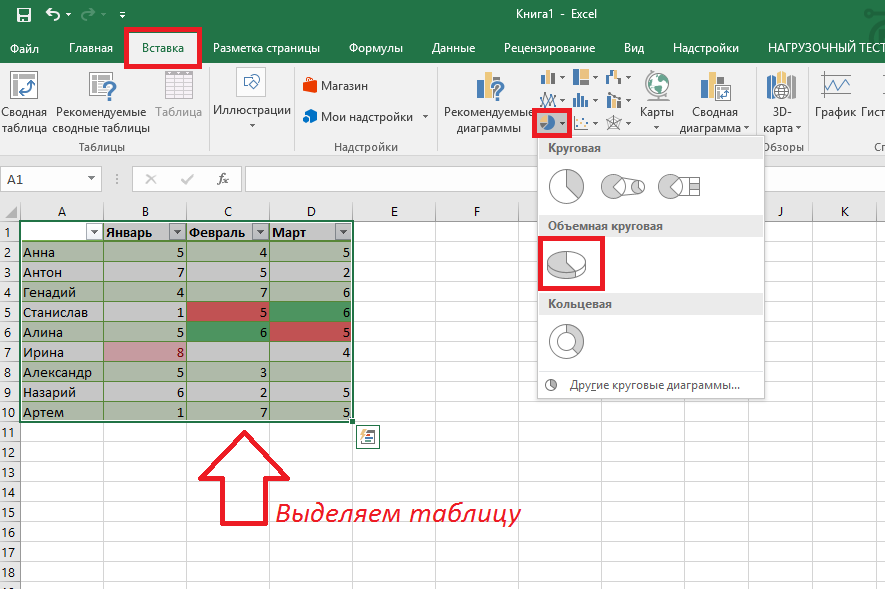
Excel Exposure предлагает премиум-курс за 59 долларов в месяц или пожизненный доступ за один платеж в размере 197 долларов, но на веб-сайте также есть много бесплатных уроков. Также есть исчерпывающий список уроков, дающий вам представление о том, чему вы научитесь перед покупкой.
Этот класс подходит для начинающих, но многие из предложений также подходят для учащихся среднего и продвинутого уровней.
Лучшее для VBA
:
Chandoo.org Классы VBA
Chandoo.org
Зарегистрируйтесь сейчас
Почему мы выбрали это
Языком программирования для работы в Microsoft Excel является Visual Basic для приложений или VBA, и курс Chandoo предназначен для тех, кто знает VBA. Даже те, у кого ограниченный опыт работы с VBA, могут начать с основ и перейти к более продвинутым навыкам.
Плюсы и минусы
Минусы
Дорогой
Обзор
Чанду говорит, что его цель — «сделать вас потрясающими в Excel», и его онлайн-курсы VBA имеют большое значение для достижения этой цели. VBA означает «Visual Basic для приложений» и является языком программирования Excel. Если вы знаете VBA, вы можете заставить Excel петь.
VBA означает «Visual Basic для приложений» и является языком программирования Excel. Если вы знаете VBA, вы можете заставить Excel петь.
Это сложная тема, но Chandoo не дает ей показаться пугающей. Он предлагает блог, форумы, практические руководства и бесплатную электронную книгу по созданию диаграмм. Программа позволяет учиться в спокойном, приятном темпе. Действительно, Chandoo делает обучение веселым.
Вы можете освоить основы, а затем подняться до экспертного уровня. Начните с основных функций Excel, а затем научитесь писать и отлаживать код VBA.
Вы можете получить доступ к некоторым основным материалам бесплатно и заплатить от 9 долларов США.7 и 347 долларов за начальные классы, в зависимости от того, какой план вы выберете. Chandoo предлагает 30-дневную гарантию возврата денег, поэтому у вас есть месяц, чтобы передумать после регистрации.
Окончательный вердикт
Microsoft Excel — необходимый инструмент во многих бизнес-средах и полезный во многих других. Изучение даже основ может иметь большое значение, а онлайн-курсы позволяют вам получить знания и опыт с навыками, которые важны для вас. Udemy — наш лучший выбор, потому что у него самые всесторонние предложения и пожизненный доступ к ресурсам. Если у вас есть особые потребности, такие как изучение VBA, Chandoo — лучший вариант. Или, если вы оцените курс, доступный из Excel, то нам нравятся предложения от GoSkills.
Изучение даже основ может иметь большое значение, а онлайн-курсы позволяют вам получить знания и опыт с навыками, которые важны для вас. Udemy — наш лучший выбор, потому что у него самые всесторонние предложения и пожизненный доступ к ресурсам. Если у вас есть особые потребности, такие как изучение VBA, Chandoo — лучший вариант. Или, если вы оцените курс, доступный из Excel, то нам нравятся предложения от GoSkills.
Часто задаваемые вопросы
Каковы особенности онлайн-класса Excel?
Вариант онлайн-обучения работает лучше всего, если вы сами мотивируете. Вы можете ставить и поддерживать свои собственные цели и задачи. И эти классы предлагают множество форматов, которые вы можете адаптировать к своим вкусам, от мобильных приложений и визуального обучения до онлайн-учебников.
Оптимальные классы должны изучать широкий спектр тем, от абсолютных основ работы в Excel до освоения VBA и сводных таблиц. Udemy, Excel Exposure и Macquarie касаются VBA, а Chandoo предоставляет всестороннее и углубленное исследование VBA.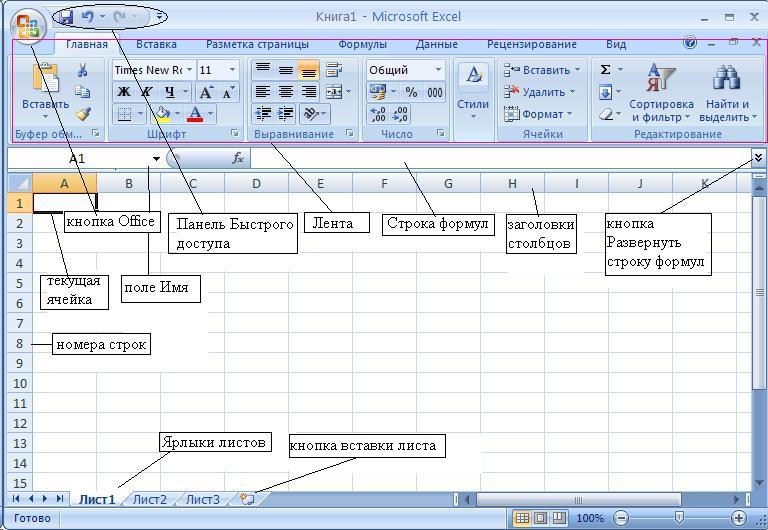 Некоторые классы предлагают множество дополнительных ресурсов, которые остаются доступными вам навсегда, например, Udemy.
Некоторые классы предлагают множество дополнительных ресурсов, которые остаются доступными вам навсегда, например, Udemy.
Лучшие классы включают по крайней мере четыре уровня обучения, в зависимости от опыта, с которым вы идете и который приобретаете в процессе.
Каковы преимущества онлайн-класса Excel и зачем его проходить?
За последние годы значительно увеличилось количество рабочих мест, требующих превосходных и продвинутых цифровых навыков. Совет по международным отношениям сообщил в апреле 2018 года, что к тому году эти должности увеличились с 5% до 23% за счет добавления примерно 32 миллионов рабочих мест только в Соединенных Штатах. Количество рабочих мест, требующих минимальных или нулевых цифровых навыков, сократилось на 26%.
Из примерно 13 миллионов новых рабочих мест, созданных с 2010 года, около двух третей требуют как минимум средних навыков в этой области. Таким образом, изучение новых цифровых навыков — это всегда создание резюме.
Получу ли я сертификат об окончании класса?
Если вы проходите курс, чтобы пополнить свое резюме или получить новую работу, скорее всего, лучше выбрать курс с сертификатом.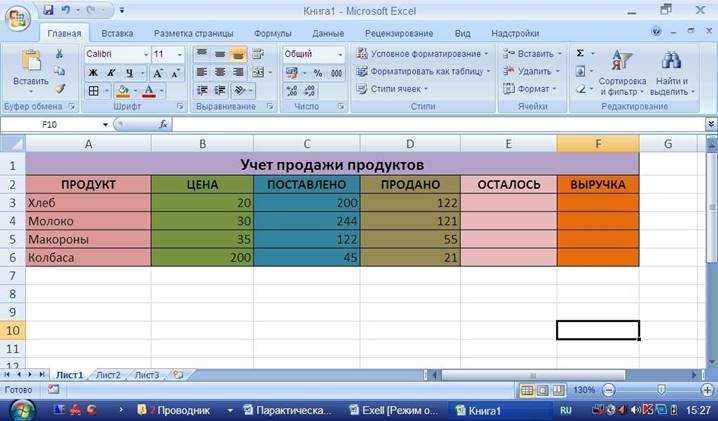 Все наши варианты выше предлагают сертификаты, хотя у некоторых есть подвох.
Все наши варианты выше предлагают сертификаты, хотя у некоторых есть подвох.
Chandoo.org требует, чтобы вы специально запросили сертификат, но это просто вопрос нажатия на вкладку «Запрос сертификата». Однако эта функциональность недоступна до 12-й недели регистрации, и для этого требуется подписка на членство.
Microsoft также предлагает платные курсы с сертификатами и некоторыми бесплатными учебными материалами. Точно так же Coursera позволяет вам проходить курсы, например, в Университете Маккуори, бесплатно, если вы готовы отказаться от сертификата.
Сколько стоят онлайн-курсы Excel?
Вы можете посещать многие курсы бесплатно, если вы учитесь для собственного назидания, если вы начинаете свой собственный бизнес или если он у вас уже есть. Но опять же, вам придется заплатить, если вы хотите добавить сертификацию в свое резюме.
GoSkills предлагает самый дешевый вариант по цене около 29 долларов в месяц. Однако, если вы собираетесь подписаться на много месяцев, разовый курс покупки, такой как в Udemy, может быть дешевле.

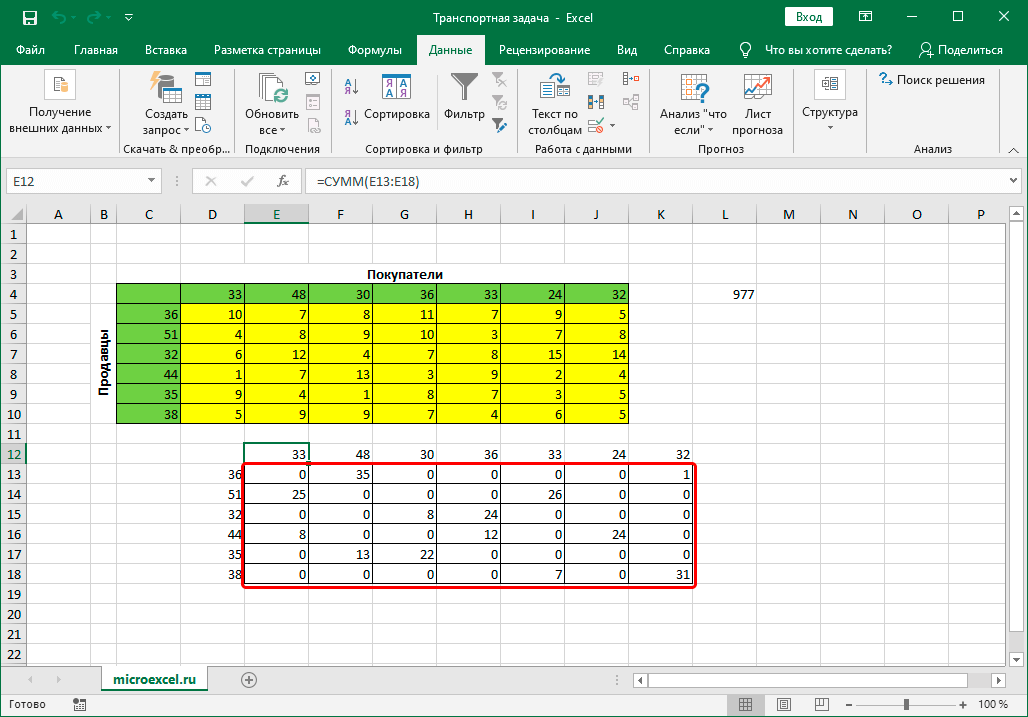 Позволяет просматривать документ в том виде, в каком он будет выведен на печать. Также в данном режиме появляется возможность настройки колонтитулов.
Позволяет просматривать документ в том виде, в каком он будет выведен на печать. Также в данном режиме появляется возможность настройки колонтитулов.